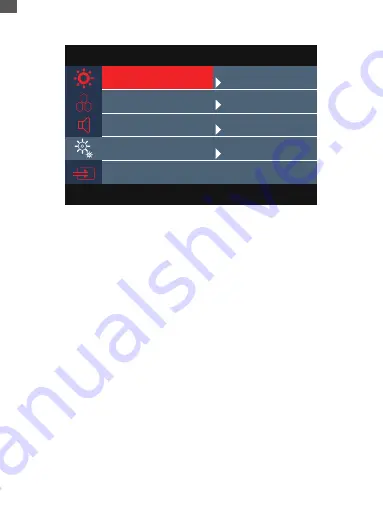
JP
言語設定:
下記の対応言語から選択することができます。
English/
繁體中文
/
体中文
/Français/Deutsch/Español/Nederlands/
日本語
/
한국어
/Pусскийязык
デフォルト設定は「日本語」です。
縦横比:
画面のアスペクト比(全画面、
16
:
9
、
4
:
3
、
5
:
4
、
1
:
1
)を設定することができます。
デフォルト設定は「全画面」です。
リセット:
OSD
設定を工場出荷時の設定にリセットすることができます。
HDRモード(ハイダイナミックレンジ)
:
ビデオソース(映画やゲーム)が
HDR
対応の場合、
HDR
モードを有効にして映像体験を向上させます。非対応の場合は、この機能をオフに
することを推奨します。
オプション:オフ、自動選択、
2084
。デフォルト設定は「オフ」です。
22
4. OSD(オンスクリーンディスプレイ)システム設定
B
G R
Menu
言語
縦横比
リセット
Ultra HDR Mode
日本語
Full
Off
Содержание S1 Lite
Страница 1: ...USER MANUAL V1 0 DragonTouch Portable Monitor S1 Lite ...
Страница 2: ...01 13 English 14 26 日本語 ...
Страница 4: ...THE S1 LITE AT A GLANCE 2 EN 7 1 5 6 2 3 4 9 8 10 ...
Страница 17: ...JP S1 Lite製品概要 15 7 1 5 6 2 3 4 9 8 10 ...





































